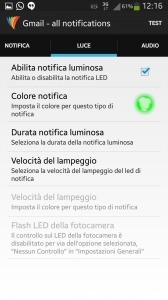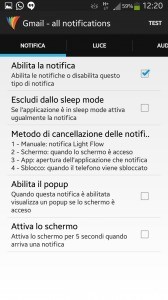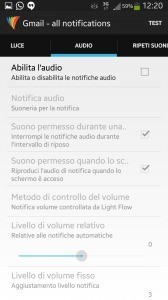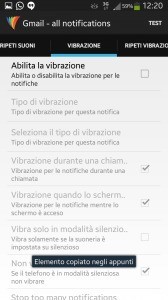Quando si parla di personalizzazione, nessun altro sistema operativo mobile ti dà tanta libertà come fa Android. Supponendo di avere le giuste competenze, ognuno di noi è libero di modificare il sistema operativo sia per la parte visiva sia per la parte funzionale. Ecco un esempio: se il vostro dispositivo Android ha una luce incorporata RGB LED per la segnalazione delle modifiche, allora si potrebbe modificare il colore della lampeggiamento segnalazione a seconda del tipo di notifica.
Bene la guida di oggi servirà proprio a questo, come modificare i colori del led di notifica.Prima di iniziare, vi ricordiamo che la presente guida è valida per i telefoni/tablet Android con LED RGB.
Un LED RGB può emettere luci di notifica di colore rosso, verde o blu, oppure una combinazione di questi tre colori primari. Ci avvarremo dunque di un software per modificare il colore del LED a seconda della notifica, con la speranza che sia compatibile con il vostro cellulare.
Il primo passo da fare è recarsi sul Play Store e scaricare l’applicazione Light Flow Lite che ci permetterà di modificare le regole che muovono il comportamento della luce LED. Dopo l’installazione, l’applicazione chiederà l’accesso alle vostre notifiche che gli daremo cliccando su “SI“, quindi abilitare l’accesso tramite il check all’applicazione e poi premere il pulsante per tornare indietro. Arriveremo così alla schermata dell’applicazione.
Ora nel menù Strumenti, troveremo la voce “Prova tutte le notifiche” per vedere quante tipologie di colori si potranno usare.
Per modificare una regola di notifica, ci portiamo all’interno del menù Notifiche, dove ci verranno mostrate sia le notifiche attive, con i rispettivi colori, sia quelle disattivate. Ad esempio possiamo vedere come la notifica relativa a Gmail sia di colore verde; se vogliamo cambiare colore clicchiamo sull’icona Gmail, successivamente passiamo alla scheda “Luce” e cliccando su “colore notifica” possiamo scegliere un colore a nostro piacimento o cambiare solo la velocità di lampeggiamento. Si può interagire con molte altre personalizzazioni offerte dall’applicazione, come per esempio l’attivazione del display per 5 secondi, oppure si possono aggiungere suoni o vibrazioni nella scheda “Vibrazione”
Di seguito una piccola galleria fotografica con le varie schede dell’app:
Ora, probabilmente vi starete chiedendo come è possibile impostare le notifiche di colori personalizzati anche per altre applicazioni come Facebook, Twitter, Skype, e simili e purtroppo non è possibile con questa versione dell’applicazione, ma solamente con la versione completa ad un costo di 1,75€ che invece, dà questa opzione perché compatibile con centinaia di applicazioni di terze parti.
Comunque possiamo sbizzarrirci anche con la versione Lite, scoprite le altre funzioni e… Buon divertimento!

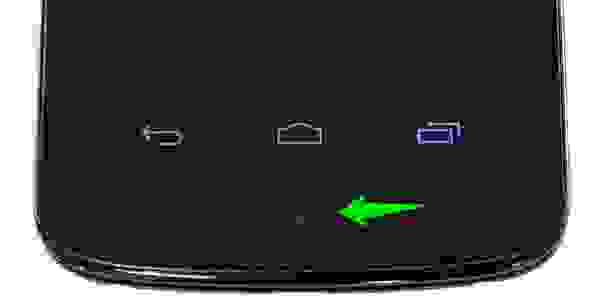
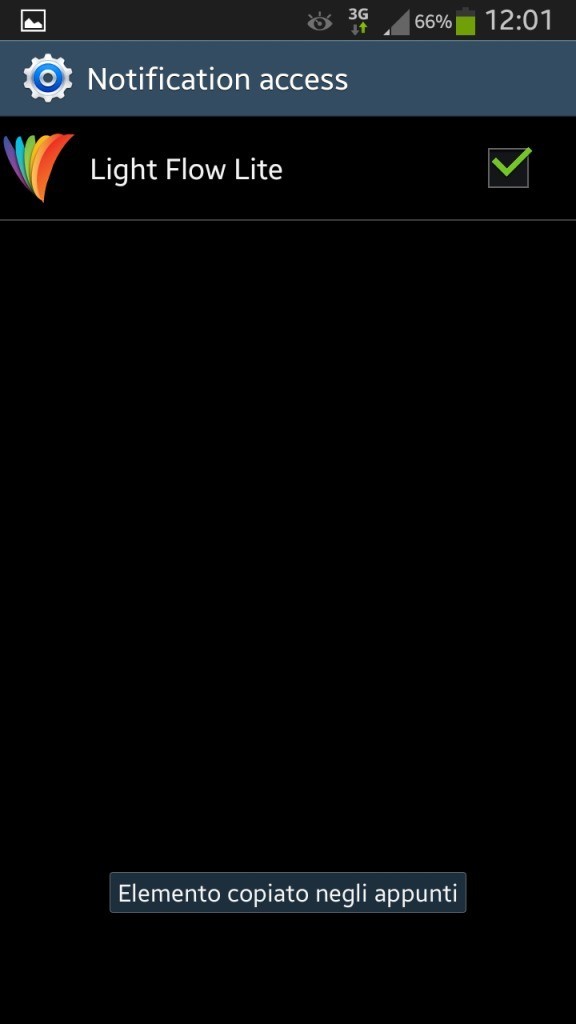
![Screenshot_2014-03-24-12-15-57[1]](https://www.newsdigitali.com/wp-content/uploads/2014/03/Screenshot_2014-03-24-12-15-571-576x1024.jpg)